Les gens du monde entier, comme vous et moi, utilisent largement WhatsApp. Aujourd'hui, il arrive que vous deviez utiliser le même numéro WhatsApp ou le même compte professionnel WhatsApp sur plusieurs appareils, surtout si vous utilisez WhatsApp d'un point de vue professionnel. Mais ce n'est précisément pas possible car WhatsApp ne peut fonctionner sur un appareil qu'avec un numéro de téléphone portable particulier. Si vous essayez de utiliser WhatsApp sur plusieurs appareils, il y a des chances que votre compte soit bloqué pour des raisons de sécurité.
Cependant, il existe une autre tactique. Cet article vous offre un tuto WhatsApp pour apprendre à utiliser WhatsApp business sur plusieurs appareils. Vous voulez également savoir Comment utilisr WhatsApp sans numéro de téléphone.
MobileTrans - Meilleur outil de Transfert WhatsApp
Cliquez sur Télécharger pour vous aider à transférer, sauvegarder, restaurer des données WhatsApp, WhatsApp Business, Viber, LINE, Kik et Wechat en quelques clics.
Partie 1 : Puis-je utiliser WhatsApp business sur plusieurs appareils ?
Est-il donc possible d'utiliser l'activité de WhatsApp sur plusieurs appareils ?
Pour répondre à cette question, vous devez comprendre le fonctionnement du compte WhatsApp.
Prenons l'exemple d'un téléphone double sim. Sur votre SmartPhone, vous devez d'abord télécharger WhatsApp sur PlayStore. Après l'installation, il vous demandera de sélectionner un numéro de téléphone particulier pour accéder au compte. Une fois le code vérifié, vous pourrez accéder à votre compte WhatsApp.
À ce stade, vous devez être conscient des faits suivants :
- • Vous ne pouvez pas utiliser les deux numéros pour accéder au compte.
- • Vous ne pouvez accéder à WhatsApp qu'à partir d'un numéro de téléphone particulier.
- • Vous n'êtes pas autorisé à vous connecter à WhatsApp sur un autre appareil avec le même numéro de téléphone portable.

Ainsi, le périphérique principal avec WhatsApp installé au départ avec un numéro particulier est la seule façon de se connecter au compte WhatsApp. Cependant, nous avons une autre méthode si vous avez toujours besoin d'accéder aux WhatsApps à partir d'autres appareils. Il s'agit de la fonction web de WhatsApp. Vous en apprendrez davantage sur cette fonctionnalité dans la partie ci-dessous. Alors, passez à la compréhension de la façon d'accéder aux appareils multiples de WhatsApp business avec ce tutoriel.
Partie 2 : Exécuter WhatsApp sur deux appareils via WhatsApp Web.
WhatsApp Web est une fonctionnalité très frappante qui permet aux utilisateurs d'accéder à la page WhatsApp à partir d'un autre appareil comme un ordinateur ou également un autre téléphone. Ainsi, en d'autres termes, grâce à cette fonctionnalité, si vous souhaitez effectuer des opérations WhatsApp sur plusieurs appareils, cela est également possible. Mais pour cela, vous devez suivre quelques étapes simples, comme indiqué ci-dessous :
Au lieu de mentionner le processus d'accès à WhatsApp à partir d'un système ou d'un autre téléphone, nous avons listé le guide étape par étape afin qu'il vous soit facile de comprendre chacun des processus sans vous embrouiller. De plus, si quelqu'un doit accéder à WhatsApp depuis le système ou doit faire des affaires avec WhatsApp sur plusieurs téléphones, il peut se référer uniquement à ce guide particulier.
A : Étapes pour accéder à WhatsApp du compte principal sur un téléphone à partir d'un PC :
Étape 1 : Sur PC ou Mac ouvrir la page web – ‘web.whatsapp.com.’
À l'aide d'une window de navigateur, ouvrez la page web sur votre système avec l'adresse web comme web.whatsapp.com. Lorsque la page sera chargée peu après, l'écran du code QR apparaîtra.
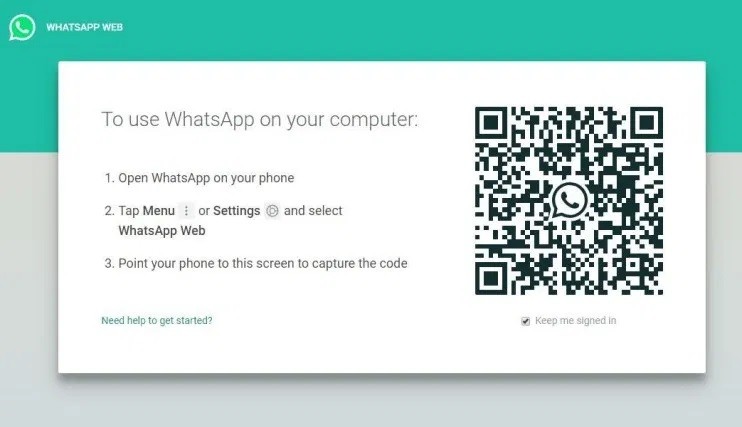
Étape 2 : Sur votre téléphone, allez en haut à droite, cliquez sur trois points
Prenez votre téléphone, lancez l'application WhatsApp > puis, à partir de la page d'accueil, visite trois points visibles de l'extrémité supérieure droite.
Etape 3 : Aller à l'option Web de WhatsApp
De là, choisissez l'option WhatsApp Web, la page de numérisation apparaîtra.
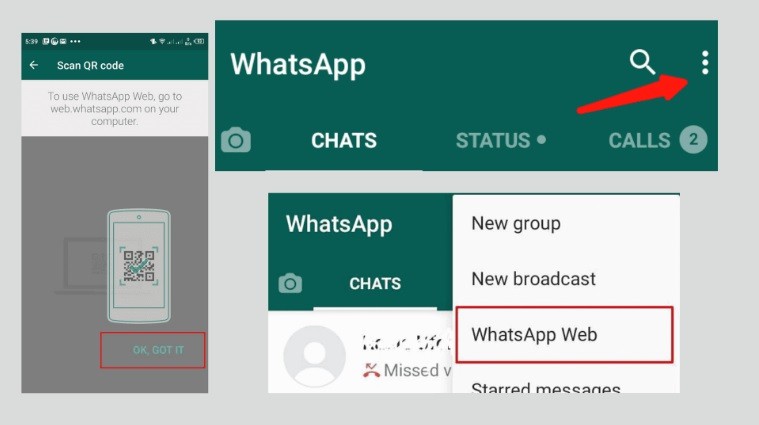
Étape 4 : Scanner le code QR
Maintenant, scannez le code QR sur votre Mac ou PC. C'est tout.
En suivant les étapes très simples ci-dessus, vous pouvez accéder à votre WhatsApp depuis votre PC ou Mac système à tout moment et en tout lieu. En dehors des heures de cours, l'écran de la WhatsApp sera suffisamment grand pour fonctionner efficacement. Mais assurez-vous d'avoir le téléphone principal à proximité, car vous ne pouvez pas exécuter la WhatsApp sur votre système si le téléphone principal est éteint ou s'il n'est pas proche de vous.
Avantages :
- • Très utile si vous avez besoin de partager ou de transférer un document depuis un PC qui n'est pas disponible sur votre téléphone.
- • Vous pouvez télécharger un rapport sur le PC au lieu du téléphone pour éviter l'espace excessif occupé par le fichier autrement.
- • Gérer WhatsApp depuis le système est plus confortable, surtout si vous avez besoin de WhatsApp sur plusieurs appareils.
B : Étapes pour accéder à WhatsApp à partir du compte principal sur le téléphone à partir d'un autre téléphone :
Les étapes pour accéder à WhatsApp business sur plusieurs téléphones ou sur un autre téléphone sont presque les mêmes, à quelques exceptions près :
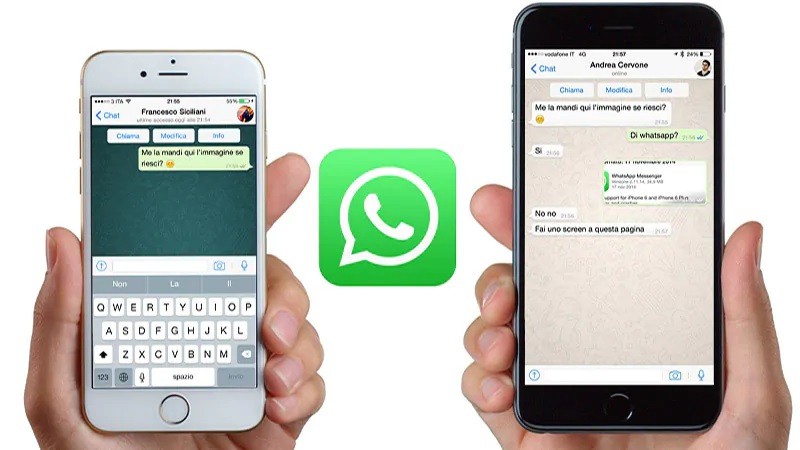
Étape 1 : Visitez la window du navigateur pour ouvrir la page "web.whatsapp.com".
Prenez un autre téléphone où vous souhaitez accéder à WhatsApp, ici lancez la window du navigateur et tapez l'adresse du lien comme – web.whatsapp.com
Étape 2 : Dans les paramètres du navigateur, vous devez choisir l'option "Mode Bureau Site".
Sur la page ouverte, allez aux trois points qui apparaissent en haut à droite et choisissez le mode "Bureau Site".
Étape 3 : L'écran de vérification du code QR apparaît.
Ce faisant, la page contenant le code QR s'ouvrira pour vérification.
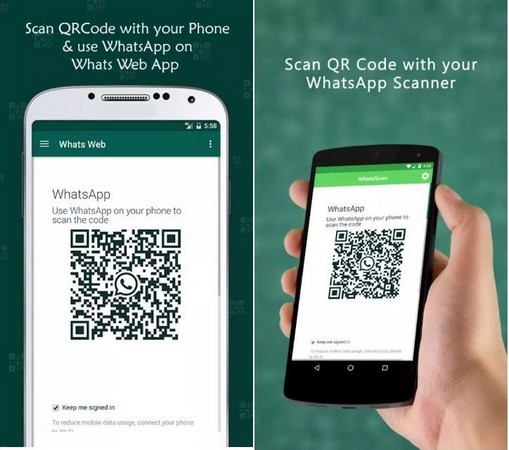
Étape 4 : Scanner le code QR sur un autre téléphone
Depuis le téléphone principal, l'écran de scan apparaîtra sous l'option "WhatsApp Web". Vous devez scanner le code QR visible sur un autre téléphone.
Dès que le scan est terminé, vous verrez la page d'accueil de WhatsApp d'un autre téléphone également.
Ainsi, sans plus vous inquiéter, vous pouvez rapidement accéder à la page WhatsApp depuis un autre téléphone. De plus, il devient très confortable d'effectuer une tâche particulière ou de diffuser une information professionnelle spécifique à un rythme assez rapide depuis deux téléphones ou plus avec cette page WhatsApp.
Remarque : Si vous accédez à la page de WhatsApp depuis un appareil qui ne vous appartient pas et que vous souhaitez vous déconnecter de WhatsApp depuis un autre téléphone, PC ou Mac, vous devez vous rendre sur les trois points qui apparaissent à côté de la nouvelle option de chat en haut à gauche de l'écran et choisir l'option de déconnexion.
Conclusion
L'article se concentre principalement sur la façon de rendre compatibles les multiples appareils de l'entreprise WhatsApp. Ainsi, vous pouvez utiliser le même numéro enregistré sur WhatsApp pour obtenir un accès à partir d'autres appareils également. De plus, en suivant le processus mentionné, vous pouvez accéder à votre compte WhatsApp à partir de différents appareils, tels qu'un PC, un autre téléphone, etc.




